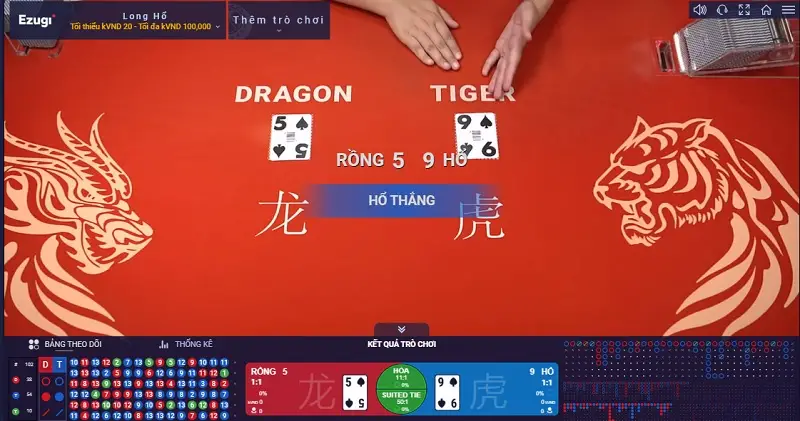Hướng dẫn Chuyển Đổi Màu RGB Sang CMYK Trong Photoshop: In Ấn Chuyên Nghiệp Trong Tầm Tay!
Chắc hẳn bạn đã biết, RGB là hệ màu dùng cho màn hình kỹ thuật số, trong khi CMYK lại là “chân ái” cho các sản phẩm in ấn. Việc chuyển đổi hệ màu trước khi in ấn sẽ giúp bạn:
- Đảm bảo màu sắc sản phẩm in ấn chính xác, gần với thiết kế gốc nhất.
- Tránh tình trạng lệch màu, chênh lệch màu sắc giữa các bản in.
- Nâng cao chất lượng sản phẩm in ấn, mang đến sự hài lòng tuyệt đối.
Vậy còn chần chừ gì nữa? Hãy cùng Tintucesport.com khám phá ngay cách chuyển đổi màu RGB sang CMYK trong Photoshop qua bài viết dưới đây nhé! 👇
Hướng Dẫn Chuyển Đổi Màu RGB Sang CMYK Trong Photoshop
Bài viết được thực hiện trên Photoshop CC 2018, nhưng bạn hoàn toàn có thể áp dụng tương tự cho các phiên bản khác trên cả Windows và MacOS.
1. Nhân bản file ảnh gốc
Để đảm bảo an toàn cho file thiết kế, trước tiên bạn hãy nhân bản file ảnh gốc bằng cách:
- Vào menu Image > Chọn Duplicate.
- Nhấn OK ở cửa sổ hiện ra.
2. Chuyển đổi hệ màu sang CMYK
- Trên thanh công cụ, chọn Edit > Convert to Profile…
- Trong hộp thoại Destination Space, tại mục Profile, chọn Custom CMYK…
- Nhấn OK.
3. Tùy chỉnh thông số CMYK
- Trong hộp thoại Custom CMYK, bạn có thể tùy chỉnh các thông số sau:
- Ink Colors: Chọn Toyo Inks (Coated Web Offset)
- Dot Gain: Chọn Standard 10%
- Black Ink Limit: Chọn 10%
- Nhấn OK để lưu lại thiết lập.
- Nhấn OK một lần nữa để hoàn tất chuyển đổi.
🎉 Xin chúc mừng! File ảnh của bạn đã được chuyển đổi sang hệ màu CMYK thành công! Giờ đây, bạn có thể tự tin in ấn mà không còn lo lắng về vấn đề lệch màu nữa.
Lưu ý quan trọng
- Màu sắc sau khi chuyển đổi từ RGB sang CMYK có thể sẽ nhạt hơn một chút.
- Hãy xem trước và điều chỉnh màu sắc trực tiếp trên file CMYK để đạt được hiệu ứng ưng ý nhất trước khi in ấn.
Bạn đã sẵn sàng để tạo ra những sản phẩm in ấn với màu sắc sống động và chân thực chưa?
Hãy chia sẻ thành quả của bạn với chúng tôi bằng cách để lại bình luận bên dưới nhé! Và đừng quên ghé thăm Tintucesport.com thường xuyên để cập nhật những thủ thuật Photoshop thú vị khác! 😉